En primer lugar, calcular la Diferencia entre Fechas en Google Sheets es definitivamente algo que se usa en varias áreas y segmentos. Es decir, ya sean estos segmentos de negocio o simples cálculos realizados por usuarios comunes en el día a día.
Descargue la hoja de cálculo para practicar lo que se enseñó en este tutorial:
Como Calcular la Diferencia entre Fechas en el Google Sheets
En primer lugar, para la diferencia entre fechas en Google Sheets utilizaremos la función SIFECHA. Porque, tiene tres argumentos muy claros y simples para ser utilizados como se menciona a continuación.
Sintaxis de la Función SIFECHA en Google Sheets
- fecha_inicio: Argumento obligatorio consistente en la primera fecha que debe ser analizada
- fecha_finalización: Argumento obligatorio consistente en la última fecha que debe ser analizada.
- unidad: En este argumento se puede informar:
- D: cuando desea el resultado en días
- M: Cuando desea el resultado en meses,
- Y: Cuando desea el resultado en años.
- MD: cuando desea obtener el número de días entre después de restar los años enteros.
- YM: cuando desea obtener el número de meses después de restar los años enteros.
- YD: cuando desea obtener el número de días en los que no tiene más de un año de intervalo entre ellos.
Reciba Contenido de Excel
Registre su E-mail aquí en el blog para recibir de primera mano todas las novedades, post y video aulas que posteamos.
¡Su correo electrónico está completamente SEGURO con nosotros!
Es muy importante que me agregues a la lista de tus contactos para que los siguientes E-mails no caigan en el spam. Agregue este: E-mail: marlon.ordonez@ninjadelexcel.com
Diferencia entre Fechas en Google Sheets – Paso a Paso:
Sin embargo, usaremos la función SIFECHA para calcular la diferencia entre fechas que, en este ejemplo, se usará para calcular la edad de los funcionarios.
Por lo tanto, como puede ver en nuestra base de datos tenemos la fecha de nacimiento de cada uno. Entonces, cómo vamos a necesitar usar la función HOY para obtener nuestro resultado:
De esta forma, debes abrir la función SIFECHA y seleccionar la fecha de nacimiento, es decir, la fecha_inicio:
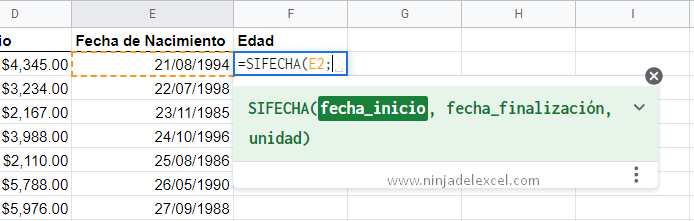
Enseguida, busque la fecha_finalización, así que busquemos la función HOY. Porque esta función siempre traerá la fecha actualizada hoy:
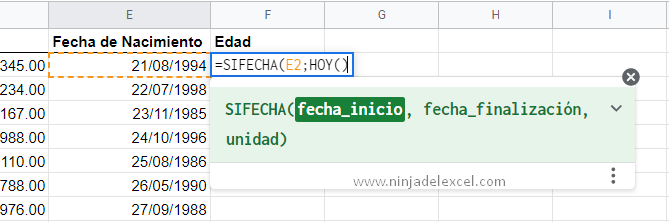
No obstante, informaremos la unidad y en este caso, como queremos volver a la edad en años cada uno de los funcionarios, pondremos la unidad «Y»:
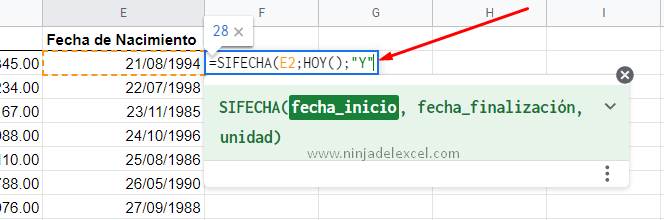
Por lo tanto, vemos que después de presionar la tecla Enter tenemos el resultado de la primera edad:
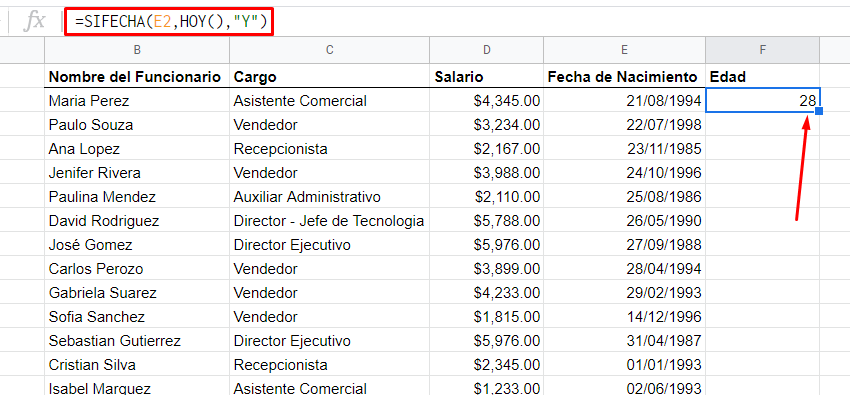
Sin embargo, ahora solo necesitamos usar el controlador de relleno para tener el resto de las edades:
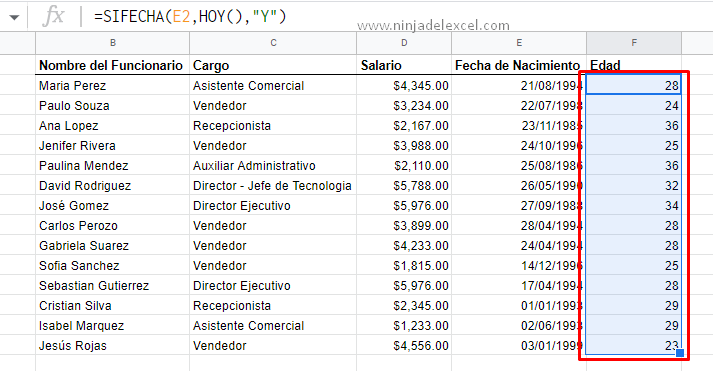
¿Viste? ¿Te diste cuenta de lo fácil que es calcular las diferencias entre fechas en Google Sheets?
Curso de Excel Básico, Intermedio y Avanzado:
Pronto, ¡Cursos de Excel Completo! Continúa leyendo nuestros artículos y entérate un poco más de lo que hablaremos en nuestra aulas virtuales.
 Si llegaste hasta aquí deja tu correo y te estaremos enviando novedades.
Si llegaste hasta aquí deja tu correo y te estaremos enviando novedades.
¿Qué esperas? ¡Regístrate ya!
Accede a otros tutoriales de Excel
- Cómo Extraer Fechas Consecutivas en Excel – Ninja del Excel
- Número de Semanas Entre dos Fechas en Excel – Ninja del Excel
- Aprender a Ordenar por Fechas y Horas en Excel – Ninja del Excel
- Función DIASEM en Excel – para quienes trabajan con Fechas – Ninja del Excel
- Función SIFECHA en Excel Calcular la diferencia entre fechas – Ninja del Excel


![Función-MAX-en-Excel-[GUÍA-COMPLETA] Función-MAX-en-Excel-[GUÍA-COMPLETA]](https://ninjadelexcel.com/wp-content/uploads/2023/06/Funcion-MAX-en-Excel-GUIA-COMPLETA-304x170.jpg)













